Справочник Пользователя для Ideal Networks NaviTEK II PLUSCable length meter, R151000
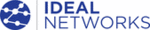
Модели
R151000
151813 versión 1
NaviTEK II
Página 24
Manual de usuario
Importe los certificados del cliente y certificados raíz siguiendo las instrucciones:
Cree en su ordenador un directorio con el nombre "certs" y copie los certificados de cliente y los
certificados raíz necesarios en ese directorio.
certificados raíz necesarios en ese directorio.
Los certificados raíz tienen que tener formato .pem. Los certificados de cliente tienen que tener formato .p12.
Copie el directorio a la memoria USB e introduzca esta en el puerto USB del NaviTEK II.
En la pantalla de inicio, pulse la tecla de función variable CONFIG (F3).
Seleccione el icono 802.1x. Se muestra la pantalla de configuración del 802.1x (Fig 35).
Pulse la tecla de función variable CERTS (F1) para cargar los certificados en el NaviTEK II. Los certificados
que acaba de cargar en el NaviTEK II se conservarán en él hasta que se carguen certificados nuevos o se
restauren los valores de fábrica.
que acaba de cargar en el NaviTEK II se conservarán en él hasta que se carguen certificados nuevos o se
restauren los valores de fábrica.
Cuando introduzca los datos de configuración del 802.1x, pase por todos los campos, pulse ENTER y seleccione
entre las opciones del menú desplegable o de la tabla de consulta lo que necesite. Pulse otra vez ENTER para
regresar a la pantalla de configuración del 802.1x. RECONFIG borrar todos los datos del certificado de la pantalla de
configuración.
En los campos nombre de usuario y contraseña aparecerá el teclado QWERTY. Una vez introducidos el nombre de
usuario y la contraseña, pulse OK para regresar a la pantalla de configuración del 802.1x.
usuario y la contraseña, pulse OK para regresar a la pantalla de configuración del 802.1x.
Debe ajustar la hora y fecha del comprobador, para que funcione el 802.1x.
Seleccione "Activar" en el campo "802.1x".
Seleccione el método EAP adecuado en el menú
desplegable en el campo "Método EAP". Véase abajo
las observaciones 1 a 4.
desplegable en el campo "Método EAP". Véase abajo
las observaciones 1 a 4.
Desplácese hasta el campo "Certificado" y seleccione
en la tabla de consulta el certificado que necesita.
en la tabla de consulta el certificado que necesita.
Introduzca el nombre de usuario y la contraseña
(cuando se necesite).
(cuando se necesite).
Desplácese hasta el campo "Certificados raíz" y
seleccione en la tabla de consulta el certificado que
necesita (cuando se necesite).
seleccione en la tabla de consulta el certificado que
necesita (cuando se necesite).
Pulse la tecla de función variable APLICAR (F2).
Ahora puede conectarse a través del puerto 802.1x.
Ahora puede conectarse a través del puerto 802.1x.
Fig 35
1) Es necesario completar los campos "Certificado de cliente" y "Contraseña Certificado" si el método
EAP es EAP-TLS, "Cualquiera" o si el método de tunelizado es TLS.
EAP es EAP-TLS, "Cualquiera" o si el método de tunelizado es TLS.
2) Las opciones del método de tunelizado y del certificado raíz solamente están habilitados si el método
EAP es EAP-TLS, EAP-PEAP, EAP-TTLS o "Cualquiera".
EAP es EAP-TLS, EAP-PEAP, EAP-TTLS o "Cualquiera".
3) Utilice la opción certificado raíz solamente cuando quiera autenticar un servidor (servidor RADIUS).
4) Cuando el método EAP sea EAP-TLS y el método de tunelizado sea TLS, los campos nombre de
usuario y contraseña serán opcionales. En los demás tipos de método EAP hay que introducir el nombre
de usuario y la contraseña.
usuario y contraseña serán opcionales. En los demás tipos de método EAP hay que introducir el nombre
de usuario y la contraseña.